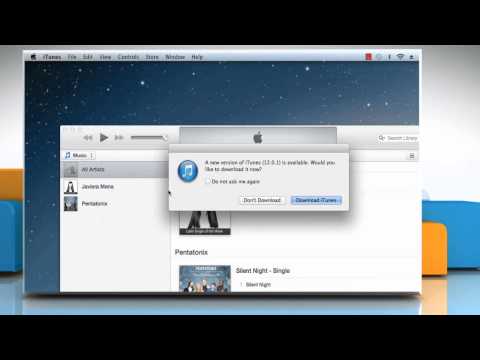
Inhalt
- Stufen
- Methode 1 von 2:
Aktualisieren Sie iTunes auf einem Mac - Methode 2 von 2:
Aktualisieren Sie iTunes von einem PC - Beratung
Das Content-Management-Team von überprüft die Arbeit des Redaktionsteams sorgfältig, um sicherzustellen, dass jeder Artikel unseren hohen Qualitätsstandards entspricht.
Wenn Sie iTunes von Zeit zu Zeit aktualisieren, können Sie auf die neueste Technologie zugreifen, mit der Sie das Musikhören und den Kauf dieser Musik verbessern können. Möglicherweise haben Sie dieses nervige "neue iTunes-Update ist verfügbar" in der Vergangenheit ignoriert und möchten es jetzt noch nie getan haben. Aber keine Sorge, Sie müssen nicht auf eine neue Benachrichtigung warten.
Stufen
Methode 1 von 2:
Aktualisieren Sie iTunes auf einem Mac
- 1 Öffne iTunes. Sie können iTunes finden, indem Sie unten auf dem Bildschirm auf die Musiknote Ihres Docks klicken.
- Wenn Sie sich nicht auf Ihrem Dock waschen, können Sie in Spotlight nachsehen, dem Vergrößerungsglas in der oberen rechten Ecke Ihres Bildschirms. Klicken Sie einfach auf die Lupe und beschreiben Sie "iTunes". Klicken Sie dann auf iTunes, wenn es angezeigt wird.
-

2 Wenn ein Bildschirm angezeigt wird und Sie gefragt werden, ob Sie die neueste Version von diTunes herunterladen möchten, klicken Sie auf iTunes herunterladen. In diesem Fall hatten Sie das Glück, iTunes kurz nach dem Onlinestart einer neuen Version geöffnet zu haben. Warten Sie einfach, bis Ihr Computer die neueste Version von diTunes heruntergeladen und installiert hat, und starten Sie Ihren Computer anschließend neu.- Es ist wahrscheinlicher, dass Sie zuvor aufgefordert wurden, die neueste Version von diTunes herunterzuladen, und dass Sie dies abgelehnt haben. Wenn dies der Fall ist, fahren Sie mit dem nächsten Schritt fort.
-

3 Klicken Sie auf iTunes. Sie finden diese Option oben links in der diTunes-Leiste. -

4 Klicken Sie auf nach verfügbaren Updates suchen. Diese Option ist die vierte von oben im Dropdown-Menü diTunes.- Sie können auch auf die Option klicken Hilfe Oben rechts in der DiTunes-Leiste, dann auf Aktualisierungen.
- Sie werden zum Fenster für die Softwareaktualisierung weitergeleitet. Stellen Sie sicher, dassiTunes ausgewählt ist. Wenn Sie es nicht sehen, bedeutet dies, dass Sie über die neueste Version von diTunes verfügen.
-

5 Klicken Sie auf Installieren Sie den Artikel. -

6 Geben Sie Ihren Administratornamen und Ihr Passwort ein. -

7 Drücken Sie Ok. Dadurch wird die neue Lizenzvereinbarung aufgerufen. Lesen Sie es oder scrollen Sie nach unten. - 8 Klicken Sie auf akzeptieren um fortzufahren.

-

9 Warten Sie, bis der Download abgeschlossen ist. -

10 Starten Sie Ihren Computer neu. Werbung
Methode 2 von 2:
Aktualisieren Sie iTunes von einem PC
-

1 Öffnen Sie Ihren Webbrowser. -

2 Klicken Sie auf das Menü Start. -

3 wählen aktiviere das Update der Apple Software. -

4 Klicken Sie auf iTunes aktualisieren. Wenn diese Option nicht angezeigt wird, haben Sie die neueste Version von diTunes. -

5 Klicken Sie auf installieren. -

6 Starten Sie Ihren Computer neu, wenn die Aktualisierung abgeschlossen ist. Werbung
Beratung

- Wenn Sie iTunes nicht rechtzeitig aktualisiert haben, warten Sie, bis die Installation abgeschlossen ist, bevor Sie iTunes erneut verwenden.
- Suchen Sie nach dem Veröffentlichungsdatum des nächsten Updates, bevor Sie Ihre aktuelle Version aktualisieren. Wenn iTunes 11.0 morgen verfügbar ist und Sie ein Upgrade von 10.8 auf 10.9 durchführen, sollten Sie nicht noch ein paar Stunden warten?